wps表格中如何批量计算乘法?本文将详细介绍批量计算乘法的方法。针对wps表格中批量计算乘法存在的问题,本文将提供清晰易懂的步骤指南,帮助您高效完成这一操作。请继续阅读以下内容,详细了解批量计算乘法的方法,轻松解决您的问题。
打开表格,输入所需要的数据,
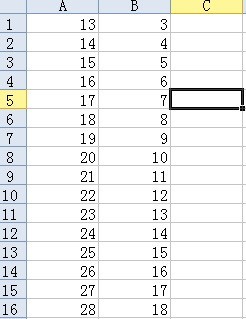
依次表格为例,C1=A1*B1,在【C1】下面第一个单元格里输入【=】
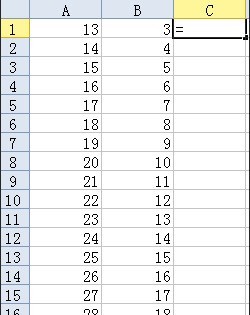
再点击选取A1数据,输入【*】,再点击选取B1数据
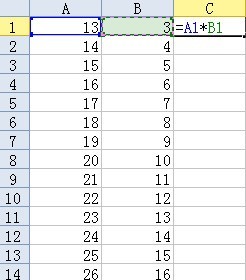
敲Enter键,结果就出来了,
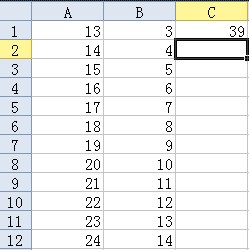
下面那么多的数字,一个一个照以上的算法也行,但是就是太麻烦。可以这样,把鼠标放在结果是【39】的单元格的位置
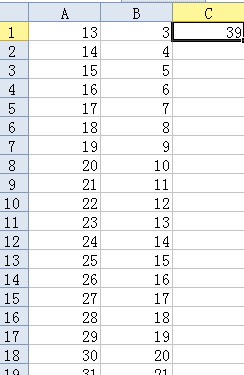
移动鼠标,拖到右下角鼠标变成 时,向下拉动鼠标,就会出现所需要的结果就出来了,若害怕出错,可以检验一下,
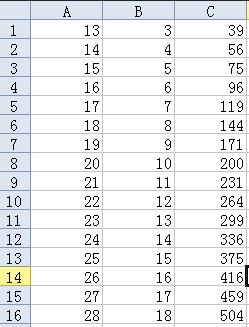
以上是wps表格批量计算乘法的详细操作过程的详细内容。更多信息请关注PHP中文网其他相关文章!




